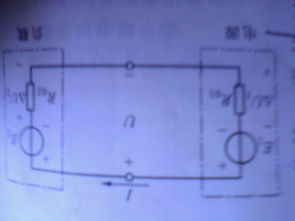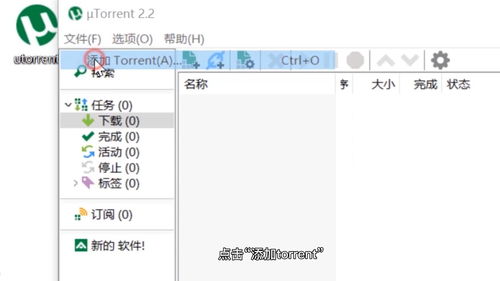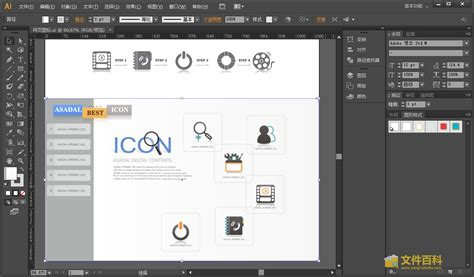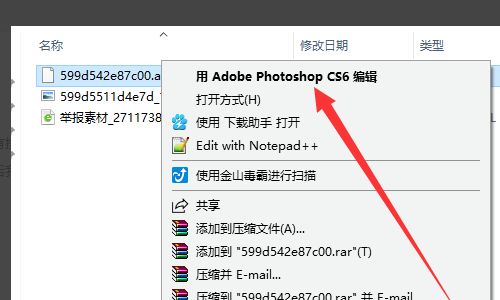如何打开EMF文件?
EMF文件(Enhanced Metafile Format,增强型图元文件)是一种矢量图形文件格式,广泛应用于Windows操作系统中,用于创建和编辑图像。该文件格式不仅保持了图形的精确度,不受打印分辨率的限制,还具备设备独立性,确保图形的尺寸在打印副本上保持一致。此外,EMF文件通常较小,有助于在网络传输中节省带宽。本文将详细介绍如何打开EMF文件,包括使用Windows自带工具、Microsoft Office应用程序以及专业的矢量图形编辑软件等多种方法。

方法一:使用Windows自带工具
1. 使用画图工具
Windows操作系统内置的画图工具可以直接打开EMF文件。以下是具体步骤:
1. 打开画图工具:
在开始菜单中找到“画图”并双击打开,或者通过搜索功能找到并打开画图工具。
2. 打开文件:
在画图工具中,点击左上角的“文件”菜单,选择“打开”。
3. 浏览并选择EMF文件:
在弹出的文件浏览窗口中,导航到存储EMF文件的文件夹,选择目标文件并点击“打开”。
画图工具将加载并显示EMF文件内容,允许用户进行简单的查看和编辑操作。
2. 使用图片和传真查看器
Windows自带的“图片和传真查看器”同样可以打开并查看EMF文件。以下是操作步骤:
1. 找到EMF文件:
在文件资源管理器中找到需要打开的EMF文件。
2. 选择打开方式:
右键单击该EMF文件,选择“打开方式”或“打开”。
3. 选择图片和传真查看器:
在打开方式列表中选择“图片和传真查看器”,然后点击“确定”。
这样,图片和传真查看器将打开并显示EMF文件的内容。
方法二:使用Microsoft Office应用程序
如果您已经安装了Microsoft Office套件,可以利用其中的应用程序如PowerPoint或Word来打开EMF文件。以下是具体步骤:
1. 打开应用程序:
启动PowerPoint或Word等Office应用程序。
2. 插入图片:
在应用程序中,选择“插入”选项卡,然后点击“图片”或“形状”等选项。
3. 选择从文件:
在弹出的菜单中选择“从文件”,然后导航到存储EMF文件的文件夹。
4. 选择并插入EMF文件:
找到并选择目标EMF文件,点击“插入”。
这样,EMF文件将被插入到Office文档中,您可以根据需要进行编辑和查看。
方法三:使用专业的矢量图形编辑软件
专业的矢量图形编辑软件如Adobe Illustrator和CorelDRAW等,提供了更丰富的编辑功能,适合对图形进行更复杂的处理。这些软件通常需要购买或订阅。以下是操作步骤:
1. 打开软件:
启动Adobe Illustrator、CorelDRAW或其他矢量图形编辑软件。
2. 打开文件:
在软件中,找到并点击“文件”菜单,选择“打开”。
3. 浏览并选择EMF文件:
在弹出的文件浏览窗口中,导航到存储EMF文件的文件夹,选择目标文件并点击“打开”。
软件将加载并显示EMF文件的内容,您可以进行各种复杂的编辑操作。
方法四:使用格式转换工具
如果需要在不支持EMF文件的软件或设备中查看或编辑该文件,可以使用格式转换工具将其转换为其他常见的图形格式,如JPEG、PNG等。以下是使用金舟格式工厂进行转换的步骤:
1. 打开金舟格式工厂:
启动金舟格式工厂,在主页面中点击“图片格式转换”功能。
2. 添加EMF文件:
点击“添加文件”或直接拖拽EMF文件到软件界面。
3. 选择导出格式:
在下方的导出格式选项中,选择PNG或JPG格式,还可以设置其他图片参数。
4. 开始转换:
点击“开始转换”按钮,软件将进行格式转换。
5. 查看转换后的文件:
转换成功后,点击“前往导出文件夹”查看转换后的文件。
使用在线转换工具也可以实现类似的功能,这些工具通常允许用户上传EMF文件,将其转换为另一种格式,然后下载转换后的文件。
注意事项
1. 软件兼容性:
不同的图形编辑软件和操作系统版本可能支持不同的图形格式。如果EMF文件无法在某个程序中打开,尝试使用其他方法或软件。
2. 文件来源:
确保EMF文件来自可信来源,以避免潜在的安全风险。
3. 文件格式转换:
在进行文件格式转换时,注意选择适当的输出格式和参数,以确保转换后的文件质量符合需求。
4. 软件更新:
定期检查并更新图形编辑软件,以确保其支持最新的文件格式和功能。
通过以上方法,您可以轻松打开和编辑EMF文件。无论是使用Windows自带工具、Microsoft Office应用程序还是专业的矢量图形编辑软件,都可以满足不同的需求。如果需要在其他软件或设备中查看或编辑EMF文件,可以使用格式转换工具将其转换为其他常见的图形格式。希望这篇文章能帮助您更好地处理EMF文件。
- 上一篇: 如何查找电脑当前用户名
- 下一篇: 金属钠运输:安全守则与关键注意事项详解
-
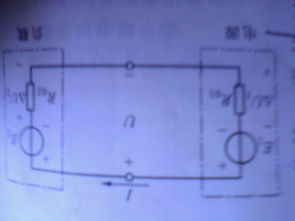 电动势与电压方向相同吗?一探究竟!资讯攻略11-28
电动势与电压方向相同吗?一探究竟!资讯攻略11-28 -
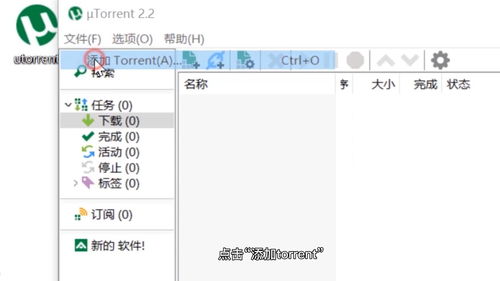 如何打开Torrent文件及Torrent文件打开方法资讯攻略11-07
如何打开Torrent文件及Torrent文件打开方法资讯攻略11-07 -
 如何打开torrent文件?资讯攻略11-07
如何打开torrent文件?资讯攻略11-07 -
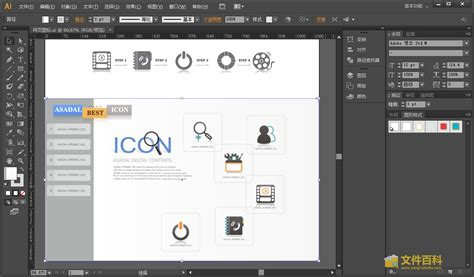 如何轻松打开.ai格式的文件?资讯攻略12-02
如何轻松打开.ai格式的文件?资讯攻略12-02 -
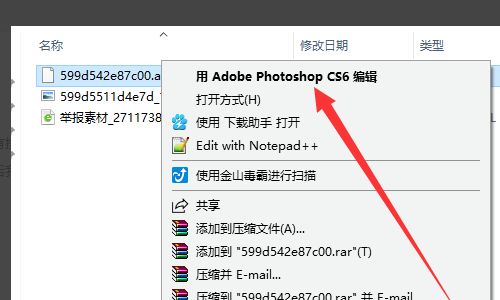 如何打开电脑上的AI文件?资讯攻略11-25
如何打开电脑上的AI文件?资讯攻略11-25 -
 ISO文件详解:如何打开与了解ISO文件资讯攻略11-13
ISO文件详解:如何打开与了解ISO文件资讯攻略11-13